Oppsett av nettbrett med Android mot Exchange: Forskjell mellom sideversjoner
Fra IThjelp
m (Oppkobling mot exchange fra Galaxy tab 10.1 med Android flyttet til Oppsett av nettbrett med Android mot Exchange: Tittel etter same form som dei andre tilsvarande oppskriftene) |
(Litt småplukk. La inn lenke til fjernsletting og mobil sikkerhet.) |
||
| Linje 1: | Linje 1: | ||
{{BRA}} | {{BRA}} | ||
Ansatte som har e-post og kalender på [[Exchange|UiBs Exchange-system]], kan også sette opp nettbrett med Android til å synkronisere mot denne. Denne oppskriften er laget med Samsung Galaxy tab 10.1, men burde kunne gi nødvendig hjelp også på andre nettbrett med Android.<BR/><BR/> | |||
[[Fil:hoved.jpg]]<BR/>Under Programmer vil du finne | Om nettbrettet skulle bli stjålet eller komme på avveie, kan du også [[slette Exchange-data fra mobile enheter via kalender.uib.no]].<BR/> | ||
[[Fil:epost1.jpg]]<BR/>Her skriver du inn din | Se også siden om [[mobil sikkerhet]].<BR/><BR/> | ||
[[Fil:epost2.jpg]]<BR/>Velg Microsoft Exchange ActiveSync.<BR/><BR/> | #<BR/>[[Fil:hoved.jpg]]<BR/>Under Programmer vil du finne ikonet for e-post. Klikk på dette.<BR/><BR/> | ||
[[Fil:epost3.jpg]]<BR/>Fyll inn med uib\ foran brukernavnet. Mailserver er kalender.uib.no. Trykk Neste, og e-posten og kalender er satt opp. <BR/><BR/> | #<BR/>[[Fil:epost1.jpg]]<BR/>Her skriver du inn din UiB e-postadresse og tilhørende passord. Trykk neste.<BR/><BR/> | ||
[[Fil:hoved.jpg]]<BR/> | #<BR/>[[Fil:epost2.jpg]]<BR/>Velg Microsoft Exchange ActiveSync.<BR/><BR/> | ||
#<BR/>[[Fil:epost3.jpg]]<BR/>Fyll inn med uib\ foran brukernavnet. Mailserver er kalender.uib.no. Trykk Neste, og e-posten og kalender er satt opp. <BR/><BR/> | |||
#<BR/>[[Fil:hoved.jpg]]<BR/>Kalenderdata fra Exchange vil nå komme opp under ikonet Kalender.<BR/> | |||
[[Kategori:Bruksanvisninger]] | [[Kategori:Bruksanvisninger]] | ||
[[Kategori:Samsung Galaxy Tab]] | [[Kategori:Samsung Galaxy Tab]] | ||
[[Kategori:Exchange]] | [[Kategori:Exchange]] | ||
Sideversjonen fra 3. apr. 2012 kl. 08:13
Ansatte som har e-post og kalender på UiBs Exchange-system, kan også sette opp nettbrett med Android til å synkronisere mot denne. Denne oppskriften er laget med Samsung Galaxy tab 10.1, men burde kunne gi nødvendig hjelp også på andre nettbrett med Android.
Om nettbrettet skulle bli stjålet eller komme på avveie, kan du også slette Exchange-data fra mobile enheter via kalender.uib.no.
Se også siden om mobil sikkerhet.
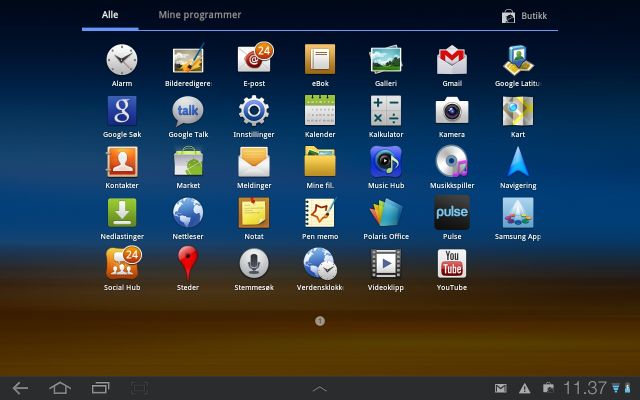
Under Programmer vil du finne ikonet for e-post. Klikk på dette.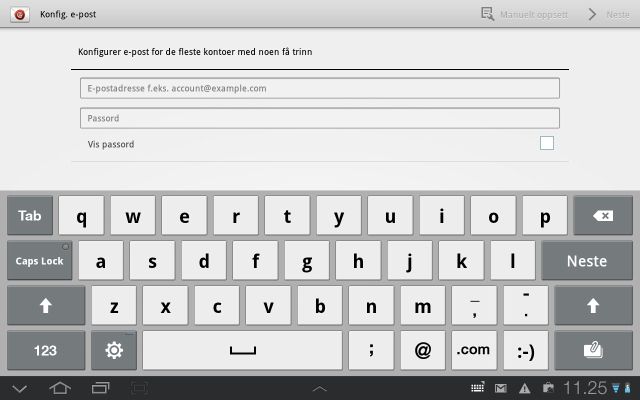
Her skriver du inn din UiB e-postadresse og tilhørende passord. Trykk neste.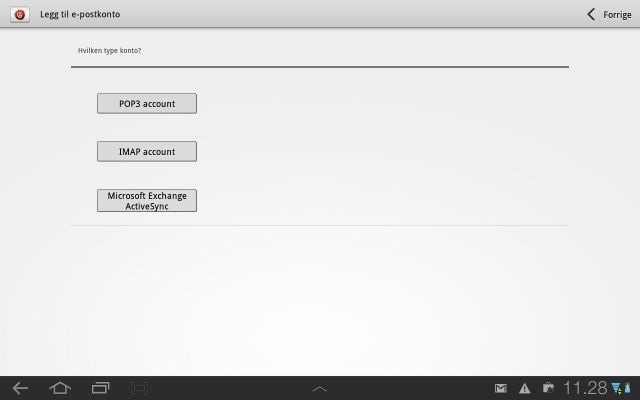
Velg Microsoft Exchange ActiveSync.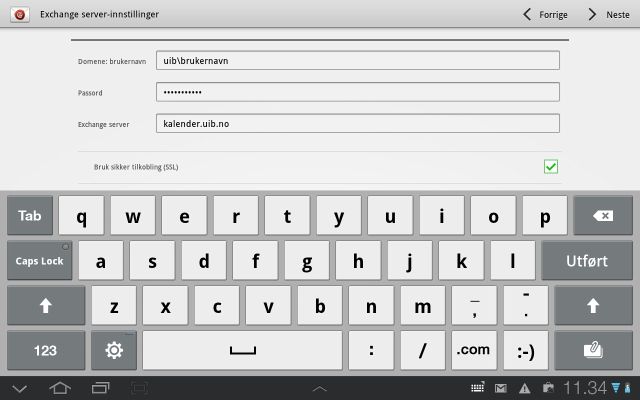
Fyll inn med uib\ foran brukernavnet. Mailserver er kalender.uib.no. Trykk Neste, og e-posten og kalender er satt opp.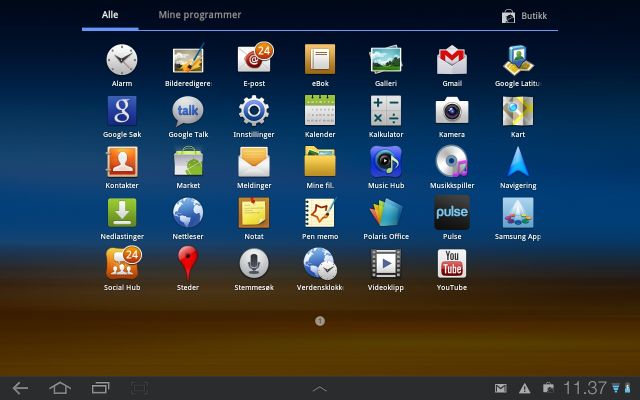
Kalenderdata fra Exchange vil nå komme opp under ikonet Kalender.
